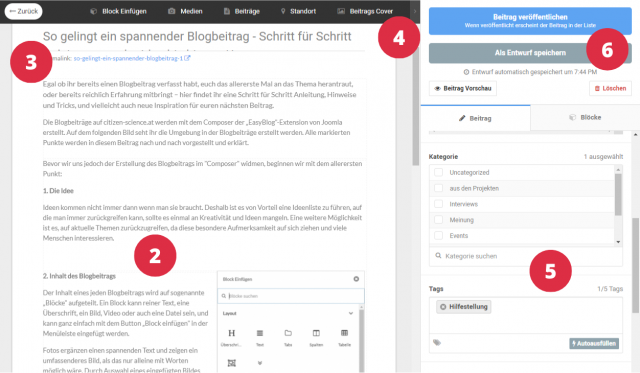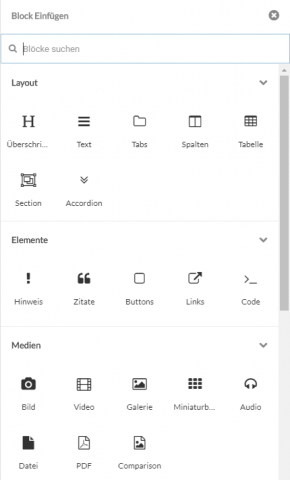Einfügen von Blöcken in den Blogbeitrag
1. Die Idee
Ideen kommen nicht immer dann wenn man sie braucht. Deshalb ist es von Vorteil eine Ideenliste zu führen, auf die man immer zurückgreifen kann, sollte es einmal an Kreativität und Ideen mangeln. Eine weitere Möglichkeit ist es, sich auf aktuelle Themen zu beziehen, da diese besondere Aufmerksamkeit auf sich ziehen und viele Menschen interessieren.
2. Inhalt des Blogbeitrags
Der Inhalt eines jeden Blogbeitrags wird auf sogenannte „Blöcke" aufgeteilt. Ein Block kann reiner Text, eine Überschrift, ein Bild, Video oder auch eine Datei sein, und kann ganz einfach mit dem Button „Block einfügen" in der Menüleiste eingefügt werden. Außerdem können Beiträge von Social Media Kanälen wie z.B. YouTube oder Twitter eingebettet werden.
Text
Ein wesentlicher, und oft auch der schwierigste Teil, eines Blogposts ist der Text. Neben der richtigen Länge (ca. 350 Wörter) ist es wichtig auf Struktur und einen roten Faden zu achten. Beispiele und Erfahrungen aus der eigenen Praxis machen einen Text interessant und spannend. Mit dem Verweis auf passende Literatur kann der Beitrag zusätzlich aufgewertet werden.
Bilder
Fotos ergänzen einen spannenden Text und zeigen ein umfassenderes Bild, als das nur alleine mit Worten möglich wäre. Durch Auswahl eines eingefügten Bildes durch Klicken werden rechts dessen Eigenschaften wie Ausrichtung und Größe angezeigt, und können verändert werden. Außerdem erscheint durch Klicken auf jeden Block eine graue Liste mit der der gewählte Block verschoben, kopiert oder gelöscht werden. Später können alle Bilder, Videos... im Menüpunkt "Medien" gesammelt betrachtet und verändert werden. Durch Klicken auf ein eingefügtes Bild erscheinen im rechten Fenster die Blockeinstellungen. Hier kann unter anderem die Ausrichtung des Bilds ausgewählt werden, und außerdem eine Bildunterschrift eingefügt werden.
Oft besitzt man für das gewählte Thema nicht das geeignete eigene Foto oder Bild. Dann gibt es die Möglichkeit freie Bilder von verschiedenen Online-Anbietern (wie z.B pixabay.com) zu verwenden. Wichtig ist es, für jedes Bild, das verwendet wurde, die Bildrechte und den Link anzugeben. Die einfachste Möglichkeit, dies zu tun, ist diese in der Bildbeschriftung zu vermerken.
Beispiel für eine korrekte Angabe lizenzfreier Bilder: Autor*in, Pixabay/Pexels/unsplash Lizenz (Link). Bitte keinesfalls CC-Lizenzen für diese Plattformen angeben, sie haben jeweils eigene Lizenzen.
Links
Links werden einfach durch das markieren von Text hinterlegt. Wenn ein Text markiert wird, erscheint in der Bearbeitungsleiste rechts eine Box mit dem Titel "Links". Dort kann die URL des Links eingegeben werden, sowie eine Linkbeschreibung und eine Option, dass der Link in einem neuen Fenster geöffnet werden soll. Links sollten immer als sogenannte "talking links" in den Text eingebettet werden. Unter talking links versteht man das Hinterlegen von Links hinter einem Text, der klar darauf hinweist, wohin man weiter verwiesen wird. Dies ist vor allem im Hinblick auf eine barrierefreie Gestaltung eines Textes wichtig. Ein Beispiel: Statt "Weitere Infos finden Sie hier: www.citizen-science.at" oder "Weitere Infos finden Sie hier" sollte man schreiben "Weitere Infos finden Sie auf der Seite von Österreich forscht". Eine zusätzliche Linkbeschreibung (" enter link description") erleichtert es den Nutzer*innen einzuschätzen, wohin sie weitergeleitet werden. In unserem Beispiel könnte eine solche Linkbeschreibung "In einem neuen Fenster öffnet sich die Startseite von Österreich forscht" lauten.
3. Den passenden Titel wählen
Der Titel eures Blogbeitrags soll vor allem neugierig machen und BesucherInnen des Blogs zum Lesen animieren. Außerdem soll der Titel bereits Auskunft geben, was LeserInnen des Beitrags erwartet und mit welchem Thema sich der Text befasst, und keine falschen Versprechungen machen. Auch die Auffindbarkeit über Suchmaschinen (z.B. Google) erhöht sich dramatisch, wenn ein aussagekräftiger Titel gewählt wird.
Tipp: Schreibe zuerst deinen Text, und überlege dir danach: Was ist der Inhalt? Was ist die Kernaussage? So wird dir schnell auch ein passender Titel einfallen.
4. Das Coverbild
Headerbild (oder Coverbild) und Titel sind die ersten Dinge die BesucherInnen der Website von eurem Blogpost sehen, und die darüber entscheiden, ob dieser gelesen wird oder nicht. Deshalb sollte auch die Auswahl des Headerbilds nicht unüberlegt getroffen werden, da es einen wesentlichen Teil zu einem gelungenen Blogpost beiträgt. Das Bild soll im besten Fall bereits etwas über das Thema verraten, und neugierig machen.
Es soll auf eine gute Auflösung (mindestens 1920x1080 px) geachtet werden, gleichzeitig soll das Bild aber nicht mehr als 2 MB Speicherplatz benötigen. Außerdem sind nur Bilder im Querformat geeignet, und zentrale Bildelemente sollen sich unbedingt in der Mitte des Bildes befinden. Besonders bei Fotos von Personen ist es wichtig, dass diese sich in der Mitte befinden, und so verhindert wird, dass der Kopf etc. abgeschnitten wird. Sollte auf eurem Computer kein passendes Grafikprogramm vorhanden sein, können Bilder auch online ganz einfach angepasst werden. Mit „Canva" können Bilder online gratis zugeschnitten und gespiegelt werden, sowie Helligkeit, Kontrast etc. angepasst werden. Um Bilder direkt auf eine bestimmte Dateigröße anzupassen, können außerdem Online-Tools wie „Easy-Resize" verwendet werden.
Tipp: Sind nur hochformatige Bilder oder Bilder mit geringer Auflösung vorhanden, können auch zwei Bilder zu einem zusammengefügt werden.
Wie schon unter Punkt 2 beschrieben, können lizenzfreie Bilder verwendet werden, wichtig ist es aber auch in diesem Fall die Bildrechte anzugeben (korrekte Angabe siehe obriges Bsp.).
5. Kategorien, Tags und Teams
- Kategorien: Alle neu erstellten Beiträge werden zunächst der Kategorie "Uncategorized" zugeteilt. Damit die Blogbeiträge aber später auch angezeigt werden, ist es wichtig, den Beitrag der Kategorie "aus den Projekten" zuzuordnen und das Häkchen für "Uncategorized" zu entfernen.
- Tags: Tags spielen eine wichtige Rolle und helfen dabei, dass diese schneller von UserInnen gefunden werden. Sie werden in der Blogübersicht angezeigt und
können von den Nutzer*innen angeklickt werden, um weitere Beiträge zu diesem
Thema zu finden. Daher ist es wichtig, möglichst Tags zu verwenden, die auch
schon andere Beiträge verwendet haben. Dies ist direkt bei der Eingabe der Tags
feststellbar, indem bei einem Tag, der schon verwendet wurde, dieser in Blau in
der Tagbox erscheint. Es kann der Tag "Projekte" oder Tags die das Thema beschreiben eingefügt werden ("Ökologie", "Sozialwissenschaften", "Tiere", "Wetter"...). Auch der Tag "App" oder "Mitforschen" kann gegebenfalls verwendet werden. Alle möglichen Tags findet ihr hier.
- Sichtbarkeit (Teams): Am unteren Ende dieses Bereichs könnt ihr außerdem entscheiden, für welches Team euer Beitrag veröffentlicht werden soll. Im Reiter "Verknüpfungen" (nach Klick auf das "Bearbeiten"-Symbol) seht ihr die verschiedenen Teams denen ihr zugeordnet seid. Wenn ihr eines davon auswählt, wird euer Blogbeitrag dem Team zugeordnet.
6. Zum Schluss
Zum Schluss ist es ratsam deinen Blogbeitrag noch einmal in der Vorschau anzusehen, und zu überprüfen, ob nichts vergessen wurde. Auch die Qualität und der Ausschnitt des gewählten Headerbilds kann nochmals überprüft werden.
Mit dieser Checkliste kann überprüft werden, ob nichts vergessen wurde. Besonders wenn du schon öfter Beiträge verfasst hast und du keine genauen Anleitungen mehr brauchst, kann sie eine gute Hilfe sein: